
จาก สัมผัสแรก Lenovo ThinkPad Tablet และ Lenovo IdeaPad Tablet K1 ก็นานพอสมควรเลย วันนี้เลยได้ขอนำมาลงเสริมจากงานวันนั้นเสียหน่อย อาจจะเป็นลักษณะพูดเก็บตกเสียมากกว่า เพราะในกระทู้ต้นเรื่องก็ละเอียดมากอยู่แล้ว ซึ่งเครื่องที่นำมาลองเล่นนี้ก็ไม่ได้ใช้งานเต็มที่สักเท่าไหร่ แต่ก็มากพอที่จะเก็บตกจากที่ได้บอกข้างต้น
ต้องบอกก่อนเลยว่าส่วนตัวแล้วนั้นตัว App อาจจะไม่ได้พูดถึงสักเท่าไหร่ อาจจะเพราะมีเวลาเล่นไม่มากพอ โดยผมจะเน้นไปด้านการใช้งานทั่วไปเป็นหลักเสียมากกว่าครับ
สิ่งแรกที่ต้องลองคือ จอภาพ! ตัวจอภาพนั้นทาง Lenovo แนะนำและมีการทดสอบอยู่บ่อยๆ ว่าใช้ Corning Gorilla Glass มาไว้ด้านหนัาจอภาพจริงเพื่อความทนทานต่อการขีดข่วนและกันการกระแทกได้เป็นอย่างดี โดยตัวจอภาพนั้นเป็นจอภาพขนาด 10.1” รองรับ Multitouch ความละเอียดที่ WXGA (1280x800) สัดส่วนภาพ 16:10 แน่นอนว่าต้องเป็น IPS Panel 178/178 degrees Viewing Angle ที่สำคัญที่สุด ต้องรองรับกับ ThinkPad Tablet Pen ได้ทันทีโดยไม่ต้องเปิดโหมดหรือบอกกับตัวเครื่องว่าจะใช้ ThinkPad Tablet Pen ก่อน แต่อย่างใด
เมื่อคุณเปิดเครื่องมาแล้ว ก็จะเจอกับ Launch Zone ที่เป็น Widget ที่ใช้เป็นทางลัดเปิด App ต่างๆ ซึ่งได้ 5 App หลักๆ ซึ่งค่าเริ่มต้นที่ให้มาคือ เปิดเว็บ, ดูหนัง, ฟังเพลง, เปิดอีบุ๊ค และอีเมล แต่เราก็สามารถปรับแต่งแก้ไขในส่วนนี้ได้ในภายหลัง จากที่ลองใช้เนี่ย ผมมองว่าคล้ายๆ กับ Dock ใน iOS ดีนะแต่มองในอีกมุมนึงแล้วนั้น ที่มุมบนขวามีไอคอนในการเข้าถึง All App อยู่ ซึ่งดูจะเล็กไปหน่อย น่าจะใหญ่กว่านี้สักนิด ในส่วนการวางไอคอนอื่นๆ ที่ใช้บ่อยๆ ที่หน้า Launch Zone ก็ทำได้ดีและใส่ได้เยอะ แต่แนะนำว่าเอาเท่าที่ใช้เป็นหลัก แลัวอยากได้อะไรเพิ่มเติมค่อย All App ง่ายกว่า
Social Touch เป็น App ที่ช่วยในการเข้าถึงและส่งอีเมล, อ่านและทวีตเข้า Twitter, ตรวจสอบและส่งสถานะอัพเดทเข้า Facebook และในอนาคตจะมีเพิ่มเติมเข้ามามากขึ้นเรื่อยๆ อีกทั้งยังไม่ทิ้งความสามารถในเชิงธุรกิจอย่างเช่นกันการแสดงผลปฎิทินและตารางงานต่างๆ ไว้พร้อม ส่วนตัวแล้วค่อนข้างชอบ เพราะผมใช้งานส่วนใหญ่อยู่เพียงแค่ 3 ตัวนี้
Lenovo Shop ง่ายๆ ก็คือ Android Market ที่ Lenovo เป็นคนดูแลและคัดกรอง App มาใส่ใน Shop ของตัวเองแทน ซึ่งมุ่งเน้นไปทางด้านทำงานเชิงธุรกิจและสามารถทำงานได้อย่างปลอดภัยเนื่องจากมีการทดสอบ App ว่าไม่ใช่ Malware
MyScript Notes Mobile เป็น App ที่แนะนำให้ใช้ร่วมกับ ThinkPad Tablet Pen ถ้ามองในมุมนึงก็คือ App สำหรับสร้างโน้ตย่อ หรือวาดลงไปเป็นการบันทึกซึ่งถ้ามองในมุมนึงก็คือสมุดโน้ตบน Tablet นั้นเอง โดยที่เจ้า ThinkPad Tablet Pen นั้นสามารถที่จะส่งสัมผัสหนัก-เบา ลงบน Tablet ทำให้ลายเส้นที่ออกมานั้นมีความหนา-บางตามแรงกดลงไปอีกด้วย
Apps Wheel (ซ้าย) และ Apps Switcher (ขวา) เพียงทัชที่ไอคอนตรงกลางด้านล่างจะแสดงผลเป็น Apps Wheel เพื่อสลับเข้าใช้งาน Apps ที่เราตั้ง App ที่เราใช้งานบ่อยๆ ได้ ซึ่งการแสดงผลเป็นวงล้อครึ่งวงกลมและใช้นิ้วทัชหมุนไปเรื่อยๆ เพื่อเลื่อนไปดู App ต่างๆและเลือกเข้าใช้งาน ในส่วนของ Apps Switcher บางคนอาจจะเรียกว่า Task Manager ก็ได้ เป็น App เล็กๆ ที่ช่วยในการสลับการใช้งาน App ที่เปิดอยู่และสามารถหยุดการทำงานของ App ได้อย่างง่ายดาย
แน่นอนว่าสำหรับคนที่ใช้งานด้านองค์กรซึ่งเป็นกลุ่มลูกค้าหลักของ ThinkPad นั้น ก็มี App อย่าง Good for Enterprise, Cisco AnyConnect และ Computrace Mobile by Absolute Software มาให้ในเครื่องเลย ในส่วนของการทำงานร่วมกับซอฟต์แวร์องค์กรก็มี Cisco VPN Control device security with Active Directory Password, Microsoft Exchange และ Microsoft ActiveSync มาให้เช่นกัน
สำหรับ IT Manager ที่ต้องการควบคุม Tablet ให้ทำงานสอดคล้องกับองค์กรและป้องกันข้อมูลต่างๆ ให้ปลอดภัยและควบคุมได้ ก็คงต้องพึ่ง Lenovo Mobility Manager ที่เป็นส่วนเสริมของ Lenovo ThinkManagement Console (ซื้อเพิ่มสำหรับคนใช้งานองค์กร) ที่เป็นระบบที่ช่วยในการจัดการเครื่อง Tablet ทุกๆ เครื่องที่ลงทะเบียนเข้ากับ Lenovo ThinkManagement Console นั้นมีสิทธิ์และการใช้งานที่ควบคุมได้หลากหลายในแต่ละเครื่อง เช่นบางเครื่องเราอาจจะไม่ต้องหารให้พนักงานติดตั้ง App ใดๆ ลงไปเพิ่มเติม, ไม่ให้เข้าถึงเว็บบางเว็บ หรือสั่งให้ทำลายข้อมูลทั้งหมดทิ้งจากศูนย์ควบคุม เป็นต้น
ฝาด้านหลังนั้นพ่นวัสดุคล้ายยางที่ใช้ชื่อว่า Soft-touch Matte Finish Coating เพราะต้องการให้การจับถือเครื่องนั้นไม่ลื่นหลุดมือได้ง่าย ซึ่งโดยส่วนตัวแล้วชอบที่มันไม่ลื่นไม่มัน ไม่มีรอยนิ้วมือ แต่ข้อเสียคือใช้ไปนานๆ ยางมันจะค่อยๆ สึก สำหรับชื่อ Soft-touch อย่างเป็นทางการคือ Polyurethane Soft-touch Coatings อ่านข้อมูลเพิ่มเติมจากด้านล่าง
- High-quality touch to plastic surfaces: polyurethane soft-touch coatings
- Properties of polyurethane coatings
ตัวเครื่องนั้นถ้าได้สัมผัสจะดูหนากว่ายี่ห้ออื่นอย่างเห็นได้ชัดครับ ตัวเครื่องหนาประมาณ 1.5 cm เหตุผลที่หนาเพราะต้องใส่ port ที่มีความหนาอย่างเช่น Fullsize USB port นั้นเอง โดยถ้าวางเทียบกับ iPod Touch Gen 4 และ BlackBerry Bold 9700 จะเห็นว่าตัวเครื่องนั้นมีความหนาพอๆ กับ BlackBerry Bold 9700
ซึ่งขอบด้านบนของตัวเครื่องนั้นมีปุ่ม Volume control และที่คล้องสาย ThinkPad Tablet Pen สำหรับคล้องไม่ให้ตัว ThinkPad Tablet Pen หล่นหายไป
ภาพด้านซ้ายปุ่ม power สำหรับเปิด-ปิดเครื่อง ที่มุมด้านบนขวาเป็น Ambient light sensor และ Front-facing camera (ช่องวงกลมที่ใหญ่กว่า) ด้านซ้ายล่างจะมี Fullsize USB port และลำโพง
ปุ่มด้านล่างเครื่องนั้นประกอบไปด้วย Screen rotation lock, Home, Browser และ Back
ด้านล่างของตัวเครื่องจะมี 3.5 mm Audio/Mic combo jack, Mini HDMI connector, Micro-USB connector, ThinkPad Tablet Dock connector, SIM card slot, Emergency reset hole และ 3-in-1 media card reader
จากการทดสอบ Mini HDMI connector นั้นทำงานได้ดี พอเราเสียบเข้ากับจอภาพแล้ว ระบบก็ทำการ clone จอภาพให้เราได้ทันที ส่วนของช่องใส่ SIM นั้นเป็นแบบขนาดปรกติทำให้ไม่ต้องยุ่งยากในการหา SIM ขนาดพิเศษมาใช้ ซึ่งรวมไปถึงช่อง SD Card ด้วยที่สามารถใส่ตัว Standard ไม่ต้องไปหา mini หรือ micro มาใช้แทน
สำหรับตัว ThinkPad Tablet Pen นั้นเท่าที่ใช้งานตอนจดลงบน App หรือใช้แทนนิ้วในการทำงานก็ทำงานได้ดีครับ ส่วนตัวแล้ว ชอบในเรื่องของความสามารถในการรับแรงกดที่แตกต่างกันไปทำให้สามารถวาดเส้นที่มีความหนัก-เบาได้ดีขึ้น ข้อสังเกตคือ ตัวปากกาใช้แบตฯ ขนาด AAAA อาจจะหาซื้อยากสักหน่อย
ส่วนต่อมาก็เป็น ThinkPad Tablet Keyboard Folio Case ที่หลายคนอยากได้ มาในรูปแบบคล้ายสมุดโน้ต ด้านในใส่ Tablet และมี Keyboard อยู่อีกฟากนึงของตัว Tablet
ตัวล็อคเป็นแบบแม่เหล็กแบบพับเข้า-ออกไปด้านหน้า-หลังได้ ทำให้ไม่ต้องพะวงว่าจะมาบังจอภาพตอนทำงาน สำหรับตัว Keyboard ของตัว Folio นั้นจากที่ได้ทดสอบพิมพ์แล้วขนาดเกือบๆ จะเท่าๆ กับ ThinkPad Edge 11” หรือ ThinkPad Edge E120/5 เลยก็ว่าได้ แต่ขนาดที่ให้มานั้นเท่ากัน แต่ความแน่นตอนกดอาจจะไม่เท่า ซึ่งเป็นเพราะฐานของมันเป็นพลาสติกแทนสเตนเลสใน Notebook ครับ ส่วนของการตอบสนองของปุ่มกดนั้นทำได้ดีครับ
ในส่วนของ TrackPoint จากที่ได้ทดสอบ มันไม่ใช่แบบโยกใน Notebook ThinkPad แต่เป็นแบบ Touch คล้ายๆ กับใน BlackBerry ที่เป็น Touch Pad มากกว่า คือจะขยับตัวเคอร์เซอร์ก็ต้องลูบๆ ไปเรื่อยๆ ครับ ตอนแรกใช้ก็งงๆ พยายามใช้อยู่พักนึง ไม่ไหว ทัชมันบนจอเลยหมดเรื่อง แต่ก็มีประโยชน์สำหรับการทำงานที่ไม่ต้องการให้มือออกจาก Keyboard บ่อยๆ ซึ่งตรงนี้อาจจะต้องฝึกสักหน่อย เช่นการพิมพ์เอกสารเยอะๆ ตรงนี้สำคัญครับ
เมื่อกางออกมาเพื่อพิมพ์งานก็จะมีลักษณะคล้ายๆ กับ Notebook ขนาดย่อมๆ โดยใช้ด้านที่มี Fullsize USB เสียบลงไปตรงๆ แล้วก็ค่อยๆ กดลงไปก็จะปรับโหมดมาใช้งานได้ทันที
ส่วนที่การปรับระดับนั้นใช้การค้ำยันแทนบานพับแบบใน Notebook ครับ อาจจะดูแปลกตาสักหน่อย แต่ก็ดูสะดวกและปรับได้ 3 ระดับ ซึ่งตรงฐานนั้นเป็นแม่เหล็กดูดยึดฐานกับตัว Tablet ไว้ทำให้ไม่หลุดออกมาได้ง่ายๆ ซึ่งจากการที่ได้ทดลองบนรถ Taxi ที่กำลังเดินทางไปก็ทำงาน
ประทับใจ
- งานประกอบแน่นหนาดี
- port ต่างๆ มีให้มาครบกับการทำงาน โดยเฉพาะ Fullsize USB ที่สามารถต่อกับ USB FlashDrive ได้ทำให้ง่ายต่อการเปิดไฟล์งานบน USB FlashDrive ที่เดี๋ยวนี้ทุกคนคงมีใช้กัน
- หน้าจอที่ทนทานต่อการกระแทกได้ดีมากๆ
- ที่เก็บ ThinkPad Tablet Pen ทำออกมาได้ดีมีที่ปิด-เปิดที่ดูดีมากๆ และยังใส่ใจในเรื่องของที่คล้องสายร้อยเข้ากับ ThinkPad Tablet Pen ป้องกันการหล่นหายอีกด้วย
- ตัว OS รุ่นล่าสุดที่ให้มา (ณ ตอนที่ใช้งานอยู่) การตอบสนองต่อการใช้งานและ App ที่ให้มานั้นเยอะจนเลือกใช้ไม่ถูกกันเลยทีเดียว
- App ที่ใส่มาหลายๆ ตัวของ Lenovo ทำงานได้ตรงไปตรงมาดีเช่น Social Touch, Apps Wheel และ Apps Switcher ทำให้การใช้งานบน Tablet ทำงานร่วมกันได้สะดวกมากๆ
- พอเอา Soft-touch Matte Finish Coating มาใช้ใน Tablet ทำให้รู้สึกได้ว่ามันเหมาะมือและจับสะดวกมากๆ
- สำหรับความสามารถในด้าน 3G นั้นได้ทดสอบใส่ SIM i-kool 3G เพื่อใช้งานลงไป ผู้ใช้งานไม่ต้องทำอะไรเลย (อาจจะเพราะค่าที่ตั้งของ 3G เมืองไทยมันไม่ค่อยมีอะไรด้วยมั้ง) ก็สามารถใช้งาน Internet บนเครือข่าย 3G ได้ทันที
ไม่ประทับใจ
- ตัวเครื่องหนาและหนักไปสักหน่อย อาจจะเพราะ port ที่ต้องการใส่เข้ามาให้รองรับได้หลากหลายทำให้การออกแบบให้บางนั้นยากไปด้วย
- ด้วยการใส่ Corning Gorilla Glass มันเลยทำให้เครืองหนักขึ้นไปอีก
- เมื่อใส่กับ ThinkPad Tablet Folio Case ตัวเครื่องและน้ำหนักเครื่องหนักและหนาขึ้นไปอีก น่าจะหนากว่า Notebook ThinkPad X220 และกินพื้นที่ในการพกพาพอๆ กันเสียด้วยซ้ำ
ขอบคุณ Lenovo Thailand สำหรับ Lenovo ThinkPad Tablet ที่นำมาให้เราทดสอบกันในครั้งนี้ครับ
Lenovo ThinkPad Tablet TechSpec:
- OS : Android 3.1 (Honeycomb)
- CPU : NVIDIA Tegra 2 250 T20 Dual-Core 1GHz processor
- RAM : 1 GB
- Bluetooth 2.0
- Wireless LAN (abgn)
- Cellular Network
- 2G : GSM 850, 900, 1800, 1900 MHz
- 3G : UMTS/HSDPA 850, 900, 1900, 2100 MHz
- Rear-facing camera : 5Mpx (AF)
- Front-facing camera : 2Mpx
- Built-in GPS/AGPS module, Ambient light sensor, Accelerometer และ Gyroscope
- Display 10.1” Multitouch Display
- WXGA (1280x800) 16:10 Ratio
- IPS Panel 178/178 degrees Viewing Angle
- Corning Gorilla Glass
- ThinkPad Tablet Pen Input Support
- Connections
- 3.5 mm Audio/Mic combo jack
- mini-HDMI output 1920x1080 (1080p) resolution Full HD display
- micro-USB ports
- Port สำหรับต่อ ThinkPad Tablet Dock
- Fullsize SIM Card slot สำหรับใส่ SIM เพื่อใช้งาน Internet แบบ 3G ได้ทันที
- Fullsize SD card reader (MMC, SD, SDHC)
- Battery Capacity: 3250 mAh (upto 1,000 Cycle)
- Dimension : 260.4 x 169 x 14.5 millimetres
- Weight : 0.75kg






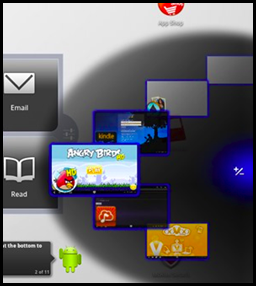
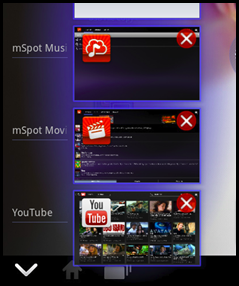




















Comments
น่าใช้กว่า ASUS EEE Pad มากๆ เลย แต่เสียดายที่เครื่องหนาไปนิด
oxygen2.me, panithi's blog
Device: HP Zbook, iPad Pro, iPhone 15PM, iPhone 16+, Nothing Phone 1
ถ้า ThinkPad Tablet ออกรุ่น Windows 8 ผมอาจเลิกใช้ x220 + iPad2 ไปเลยก็ได้
ถามหน่อยครับว่าการใช้ปากาเขียน สันมือด้านข้างแตะบนหน้าจอเหมือนเราเขียนบนกระดาษตามปกติได้มั๊ยครับหรือต้องยก?
ยังไม่เหมือนเสียทีเดียวครับผม ยังต้องยกอยู่บ้างครับ
สงสัยต้องใส่ถุงมือเวลาใช้ปากกา น่าจะแก้ปัญหานี้ได้ แต่ก็ไม่สะดวกอยู่ดี
My Twitter
เสียอย่างเดียว ราคาค่าตัวมันแพงไปหน่อย
แบตฯ ขนาด AAAA
ไปซื้อถ่าน 9V มาแล้วแงะเลยครับ เช่น energizer ข้างในจะมี แบตฯ ขนาด AAAA อยู่ข้างในใส่แทนได้เลย
ความรู้ใหม่เลยครับเนี่ย
ความรู้ใหม่จริงๆ
http://en.wikipedia.org/wiki/Nine-volt_battery
ขอบคุณมากครับ ช่วยผมประหยัดได้เยอะเลย(>_<)
มาเพิ่มเติมให้ว่าถ่าน alkaline บางยี่ห้อ ถ้าแงะต่ออาจได้ถ่านนาฬิกาอีกนะครับ (บางยี่ห้อจริงๆนะ)
แงะผิดยี่ห้อระวังน้ำถ่านกระเด็นเข้าหน้า อิอิ
ด้านหนัา => ด้านหน้า
สักส่วนภาพ => สัดส่วนภาพ
ปรบแต่ง => ปรับแต่ง
ไอคอล => ไอคอน
เข้มา => เข้ามา
บันทุก => บันทึก
ก้คือ => ก็คือ
โน๊ต => โน้ต
การวสลับ => การสลับ
เครือง => เครื่อง
พาก => ฟาก
เท่าได้ดี => ทำได้ดี
หยับ => ขยับ
พิมพื => พิมพ์
ของาน => ?
ดูยึด => ดูดยึด
ที่กำลังเดินทางไปก็ทำงานรองรับ => ที่กำลังเดินทางไปทำงานก็รองรับ
เดี่ยวนี้ => เดี๋ยวนี้
ณ.ตอนที่ใช้งานอยู่ => ณ ตอนที่ใช้งานอยู่
Raiio => Ratio ^^
ชื่นชมครับ :D
We are the AutoCorrect Borg.resistance is futile.
:)
"With the first link, the chain is forged. The first speech censured, the first thought forbidden, the first freedom denied, chains us all irrevocably."
แก้เรียบร้อยแล้วครับ ^^
Lunch จริงๆ หรือ Launch ครับ
กัน?
ถ้าใช้ "แตะ" จะดีกว่า?
ถ้าไม่ย่อ ศ. จะดีกว่า?
ข้อมูลและชื่อของ?
หมายถึงจดโน้ต? (why not "note")
มีทั้ง "ที่มีน้ำหนัก" และ "ที่มีความหนัก-เบา"?
สังเกต?
พิมพ์?
"ได้" x2?
"ก็" x2?
"ทุกคน" x2?
ละเอียดจัง ^^"
เสียดายหนาไปหน่อย แต่น่าใช้ :)
ไอคอล???
ICON = ไอคอน รึเปล่าครับ
"MyScript Notes Mobile เป็น App ที่แนะนำให้ใช้ร่วมกับ ThinkPad Tablet Pen ถ้ามองในมุมนึงก็คือ App สำหรับสร้างโน้ตย่อ หรือวาดลงไปเป็นการบันทักซึ่งถ้ามองในมุมนึงก็คือสมุดโน้ตบน Tablet นั้นเอง โดยที่เจ้า ThinkPad Tablet Pen นั้นสามารถที่จะส่งสัมผัสหนัก-เบา ลงบน Tablet ทำให้ลายเส้นที่ออกมานั้นมีความหนา-บางตามแรงกดลงไปอีกด้วย"
บันทัก = บันทึก
ชอบตัวนี้สุดละสำหรับ Android
อยากทราบว่า ปุ่มแดง ใช้ประโยชน์อะไรใน Android ครับ
เอาไว้เลื่อน Cursor Mouse เหมือนใน Windows เลยครับ (มันจะโผล่มาตอนเราไปลูบๆ มันเพื่อนเลื่อนนั้นแหละครับ)
Android มีเมาส์ด้วยเหรอครับ ?
ใน AOSP ผมไม่ทราบ แต่ CyanogenMod มีมานานมากๆแล้วครับ
ในตัวอื่นผมไม่ทราบนะครับว่ามีไหม แต่ในตัวนี้ มันมีและมันเป็นเหมือน cursor ขึ้นมาเหมือนบน Windows/Linux/Mac เลย แล้วก็ลูบๆ เลื่อนๆ เอา ต้องลองใช้ครับแล้วจะเข้าใจ (ถ้าใช้ BB จะคล้ายๆ กับ cursor บน browser ของ BB ที่ใช้ Touchpad มันเลื่อนๆ นั้นแหละ)
ขอบคุณครับ
ถ้ามาจาก OHA จะมีเฉพาะบน Honey ครับ
แต่มันจะถูกซ่อนเอาไว้ เพราะปกติยังไงเราก็ต้องใช้ทัชเอา แต่เมื่อเสียบ USB Mouse กับต่อ Dock มันก็จะขึ้นมาครับ
ผมว่าสวยจริงๆ แต่พอรู้ว่า แบรนด์นี้คือของจีน เลิกเลยครับ -*- 55+